விண்டோஸிற்கான சிறந்த இலவச பனோரமா மென்பொருளை நீங்கள் தேடுகிறீர்களானால், நீங்கள் சரியான இடத்திற்கு வந்துவிட்டீர்கள். நீங்கள் ஒரு தொடக்கக்காரராக இருந்தாலும் சரி அல்லது தொழில்முறை நிபுணராக இருந்தாலும் சரி, நீங்கள் தேர்வுசெய்ய சிறந்த விருப்பங்களை நாங்கள் தொகுத்துள்ளோம். பனோரமா தையலுக்கு புதியவர்களுக்கு, Hugin ஒரு சிறந்த வழி. இது இலவசம் மற்றும் திறந்த மூலமானது, மேலும் இது பயனர் நட்பு இடைமுகத்தை வழங்குகிறது. நீங்கள் இன்னும் கொஞ்சம் சக்தியுடன் ஏதாவது தேடுகிறீர்களானால், Autopano Giகாவை முயற்சிக்கவும். இது ஒரு கட்டண திட்டம், ஆனால் இது இலவச சோதனையை வழங்குகிறது, எனவே நீங்கள் அதை வாங்குவதற்கு முன் அதை முயற்சி செய்யலாம். நீங்கள் ஒரு தொழில்முறை புகைப்படக்காரர் அல்லது தீவிர பொழுதுபோக்காக இருந்தால், PTGui ஒரு சிறந்த வழி. இது பரந்த அளவிலான அம்சங்களையும் விருப்பங்களையும் வழங்குகிறது, மேலும் இது சமீபத்திய பனோரமா தொடர்பான தொழில்நுட்பத்துடன் தொடர்ந்து புதுப்பிக்கப்படுகிறது. உங்கள் தேவைகள் எதுவாக இருந்தாலும், உங்களுக்காக ஒரு பனோரமா மென்பொருள் விருப்பம் உள்ளது. எனவே தைத்து, அற்புதமான பனோரமாக்களை உருவாக்கத் தொடங்குங்கள்!
சிறந்தவற்றின் பட்டியல் இங்கே விண்டோஸ் 11/10க்கான இலவச பனோரமா மென்பொருள் . இந்த பனோரமா தையல் மென்பொருள், பொருந்தக்கூடிய புகைப்படங்களின் வரிசையை ஒன்றாக இணைத்து பனோரமிக் படங்களை உருவாக்க உங்களை அனுமதிக்கிறது. பனோரமா என்பது ஒரு பகுதியின் பரந்த மற்றும் தடையற்ற காட்சியைக் காட்டும் புகைப்படத்தைக் குறிக்கிறது. உங்களிடம் ஒரு பகுதியின் பல படங்கள் இருந்தால், அவற்றை ஒன்றாக இணைக்க விரும்பினால், அவற்றை ஒரு பனோரமிக் புகைப்படமாக மாற்ற விரும்பினால், நாங்கள் கீழே குறிப்பிட்டுள்ள பட்டியலைப் பார்க்கவும்.
இந்த இலவச மென்பொருள் பல படங்களை உள்ளிடவும், தையல் விருப்பங்களை சரிசெய்யவும், பின்னர் ஒரு பரந்த படத்தை உருவாக்கவும் அனுமதிக்கிறது. அவ்வளவு எளிமையானது. நீங்கள் வெளியீடு பனோரமிக் படத்தை PNG, JPEG, BMP மற்றும் பிற பட வடிவங்களாக சேமிக்கலாம். இந்த இலவச பனோரமா தயாரிப்பாளர்களை இப்போது பார்க்கலாம்.
நான் எப்படி இலவசமாக புகைப்படங்களை தைப்பது?
இலவசமாக புகைப்படங்களை ஒன்றாக இணைக்க, நீங்கள் இலவச டெஸ்க்டாப் பயன்பாட்டைப் பயன்படுத்தலாம். புகைப்படங்களை இலவசமாக பனோரமாவில் இணைக்க நீங்கள் பயன்படுத்தக்கூடிய பல பயன்பாடுகள் உள்ளன. நீங்கள் AutoStitch, Hugin மற்றும் IrfanView ஆகியவற்றை முயற்சி செய்யலாம். இவை Windows 11/10க்கான நல்ல ஆப்ஸ் ஆகும், அவை எந்தச் செலவும் இல்லாமல் பனோரமிக் காட்சிகளை எடுக்க உங்களை அனுமதிக்கின்றன. மேலும், ஆன்லைனில் பனோரமாவை உருவாக்க விரும்பினால், ஃபோட்டோரின் புகைப்பட தையல் கருவி மூலம் அதைச் செய்யலாம். இந்த மென்பொருள் மற்றும் ஆன்லைன் கருவிகளை கீழே விரிவாக விவாதித்துள்ளோம், எனவே பாருங்கள்.
விண்டோஸ் 11/10க்கான சிறந்த இலவச பனோரமா மென்பொருள்
விண்டோஸ் 11/10 பிசிக்கான சிறந்த இலவச பனோரமா மென்பொருளின் பட்டியல் இங்கே:
- ஆட்டோபாத்
- ஃபோட்டோரின் புகைப்பட தையல் கருவி
- உளவுத்துறை
- இர்பான் வியூ
1] ஆட்டோ பஞ்ச்

ஆட்டோ ஸ்டிட்ச் என்பது விண்டோஸ் 11/10க்கான சிறப்பு இலவச பனோரமா மென்பொருளாகும். பெயர் குறிப்பிடுவது போல, இது ஒரு பரந்த படத்தை உருவாக்க விரும்பிய வரிசையில் படங்களை தைக்க உங்களை அனுமதிக்கிறது. பொருந்தக்கூடிய படங்களை தானாகவே அங்கீகரிப்பதன் மூலம் இது பரந்த படங்களைத் தைக்கிறது. எனவே நீங்கள் அடிப்படையில் உங்கள் முயற்சிகளையும் நேரத்தையும் குறைக்கலாம் மற்றும் இந்த மென்பொருள் தானாகவே சிறிய அல்லது பயனர் தலையீடு இல்லாமல் ஒரு பரந்த படத்தை உருவாக்க அனுமதிக்கலாம்.
இந்த மென்பொருளின் நன்மை என்னவென்றால், இது ஒரு போர்ட்டபிள் கேஸில் வருகிறது. எனவே, உங்கள் கணினியில் இதைப் பயன்படுத்த, நிகழ்வுகள் நிறைந்த நிறுவலுக்கு நீங்கள் செல்ல வேண்டியதில்லை. அதன் நிறுவலைப் பதிவிறக்கி, காப்பகத்தைப் பிரித்தெடுத்து, பனோரமாவை உருவாக்கத் தொடங்க பிரதான பயன்பாட்டைத் தொடங்கவும். இப்போது வரிசைப்படுத்தப்பட்ட செயல்முறையை சரிபார்க்கலாம்.
ஆட்டோஸ்டிச்சில் பனோரமாவை உருவாக்குவது எப்படி?
AutoStitch ஐப் பயன்படுத்தி புகைப்படங்களை பனோரமிக் படமாக இணைப்பதற்கான அடிப்படை படிகள் இங்கே:
- AutoStitch ஐப் பதிவிறக்கவும்.
- AutoStitch ஐ இயக்கவும்.
- உங்கள் தேவைகளுக்கு ஏற்ப உள்ளீட்டு விருப்பங்களைத் தனிப்பயனாக்கவும்.
- மூலப் படங்களைத் தேர்ந்தெடுக்கவும்.
- இது தானாக வெளியீடு பனோரமிக் படத்தைச் சேமிக்கும்.
முதலில், இந்த போர்ட்டபிள் பனோரமிக் இமேஜிங் மென்பொருளை நீங்கள் பதிவிறக்கம் செய்ய வேண்டும். பின்னர் பயன்பாட்டைப் பயன்படுத்தத் தொடங்கவும்.
இப்போது கிளிக் செய்யவும் அமைப்புகள் (ஒரு கியர் வடிவத்தில்) மற்றும் உங்கள் தேவைகளுக்கு ஏற்ப வெளியீட்டு விருப்பங்களை சரிசெய்யவும். வெளியீட்டு அளவு, கலவை விருப்பங்கள் (லீனியர், மல்டிபேண்ட், ஈட்டுத்தொகை), JPEG வெளியீட்டுத் தரம், வெளியீட்டு இருப்பிடம் மற்றும் பலவற்றை உள்ளடக்கிய அமைப்புகளை நீங்கள் சரிசெய்யலாம்.
அதன் பிறகு, 'படங்களைத் திற' பொத்தானைக் கிளிக் செய்து, நீங்கள் ஒன்றாக இணைக்க விரும்பும் பல உள்ளீட்டு படங்களை உலாவவும் மற்றும் தேர்ந்தெடுக்கவும். இது JPEG, PNG, TIFF மற்றும் BMP பட வடிவங்களை உள்ளீடாக ஆதரிக்கிறது.
உங்கள் மூலப் படங்களைத் தேர்ந்தெடுத்ததும், பொருந்தக்கூடிய படங்களைத் தானாகக் கண்டறிந்து அது ஒரு பரந்த படத்தை உருவாக்கத் தொடங்கும். வெளியீட்டுப் படத்தை உருவாக்கி பனோரமாவை இயல்புநிலை இடத்தில் சேமிக்க சில வினாடிகள் ஆகும். வெளியீடு படம் JPEG வடிவத்தில் மட்டுமே சேமிக்கப்படும்.
மொத்தத்தில், இது ஒரு சிறந்த பனோரமா மென்பொருளாகும், இது தானாகவே பனோரமா படங்களை உருவாக்க அனுமதிக்கிறது. பனோரமிக் படங்களுடன் AutoStitch பயன்படுத்துவதை நீங்கள் ஒப்புக் கொள்ளும் வரை, தனிப்பட்ட மற்றும் வணிக பயன்பாட்டிற்கு இந்த மென்பொருளை இலவசமாகப் பயன்படுத்தலாம்.
பார்க்க: விண்டோஸ் 11/10க்கான சிறந்த இலவச தொகுப்பு புகைப்பட எடிட்டிங் மென்பொருள்.
2] Fotor Photo Stitching Tool

ட்விட்டரில் பதிவுபெற முடியாது
ஃபோட்டோரின் புகைப்பட தையல் கருவி பரந்த படங்களை உருவாக்குவதற்கான இலவச ஆன்லைன் கருவியாகும். புகைப்படங்களை ஒன்றாக தைப்பதன் மூலம் புதிதாக ஒரு அழகான பனோரமிக் படத்தை உருவாக்கலாம். இது படங்களை இறக்குமதி செய்யவும், அவற்றை ஒன்றாக ஒழுங்கமைக்கவும் மற்றும் உங்கள் தேவைக்கேற்ப செங்குத்தாக அல்லது கிடைமட்டமாக ஒன்றாக இணைக்கவும் உங்களை அனுமதிக்கிறது. நீங்கள் பார்டர்களைச் சேர்க்கலாம், பின்னணி நிறத்தை மாற்றலாம் மற்றும் பரந்த படங்களுக்கு கூடுதல் எடிட்டிங் படிகளைச் செய்யலாம்.
புகைப்பட தையல் கருவி மூலம் ஆன்லைனில் பனோரமாவை உருவாக்குவது எப்படி?
Fotor இன் புகைப்பட தையல் கருவி மூலம் ஆன்லைனில் பனோரமாவை உருவாக்குவதற்கான அடிப்படை படிகள் இங்கே:
- Fotor இணையதளத்தைத் திறந்து, அவர்களின் புகைப்படத் தையல் பக்கத்திற்குச் செல்லவும்.
- 'Stitch Photos Now' பட்டனை கிளிக் செய்யவும்.
- உள்ளீட்டு படங்களைப் பார்க்கவும் தேர்ந்தெடுக்கவும் இறக்குமதி பொத்தானைக் கிளிக் செய்யவும்.
- நீங்கள் விரும்பும் வரிசையில் படங்களை கேன்வாஸில் இழுக்கவும்.
- எம்பிராய்டரி அமைப்புகளை சரிசெய்யவும்.
- இறுதி பனோரமிக் படத்தைப் பதிவிறக்கவும்.
முதலில், Fotor இணையதளத்திற்குச் சென்று, அவர்களின் புகைப்படத் தையல் பக்கத்திற்குச் செல்லவும். பனோரமிக் படத்தை உருவாக்கத் தொடங்க 'Stitch Photos Now' பொத்தானைக் கிளிக் செய்யவும்.
இப்போது இறக்குமதி பொத்தானைக் கிளிக் செய்து, உங்கள் உலாவிக்குச் சென்று, நீங்கள் ஒன்றாக இணைக்க விரும்பும் அனைத்து மூலப் படங்களையும் தேர்ந்தெடுக்கவும். உள்ளீட்டுப் படங்களைச் சேர்த்த பிறகு, படங்களை கேன்வாஸில் இழுத்து, நீங்கள் விரும்பும் வரிசையில் அமைக்கவும்.
பின்னர் உங்கள் தேவைகளுக்கு ஏற்ப ஸ்டேப்பிங் விருப்பங்களை சரிசெய்யவும். தளவமைப்பு (செங்குத்து/கிடைமட்ட), இடைவெளி, மூலை ரவுண்டிங், வெளிப்படையான பார்டர், பின்னணி நிறம் போன்ற அமைப்புகளை நீங்கள் தனிப்பயனாக்கலாம். மேலும், தனிப்பயன் எழுத்துருவில் படத்திற்கு உரையைச் சேர்க்கவும், ஸ்டிக்கர்களைச் செருகவும், விளைவுகளைப் பயன்படுத்தவும் மற்றும் பிற எடிட்டிங் கருவிகளைப் பயன்படுத்தவும்.
அதன் பிறகு, 'ஏற்றுமதி' பொத்தானைக் கிளிக் செய்து, வெளியீட்டு கோப்பு வடிவமைப்பைத் தேர்ந்தெடுக்கவும். நீங்கள் JPG, PNG அல்லது PDF வடிவத்தை வெளியீட்டாக தேர்வு செய்யலாம். அதன் பிறகு, வெளியீட்டுப் படத்தின் தரத்தைத் தேர்ந்தெடுத்து, வெளியீட்டு கோப்பின் பெயரை உள்ளிட்டு, உங்கள் கணினியில் பரந்த படத்தைச் சேமிக்க 'பதிவிறக்கு' பொத்தானைக் கிளிக் செய்யவும்.
நீங்கள் அதைப் பயன்படுத்தலாம் இங்கே .
படி: விண்டோஸ் 11/10க்கான சிறந்த இலவச வெக்டர் கிராபிக்ஸ் வடிவமைப்பு மென்பொருள்.
3] மனம்
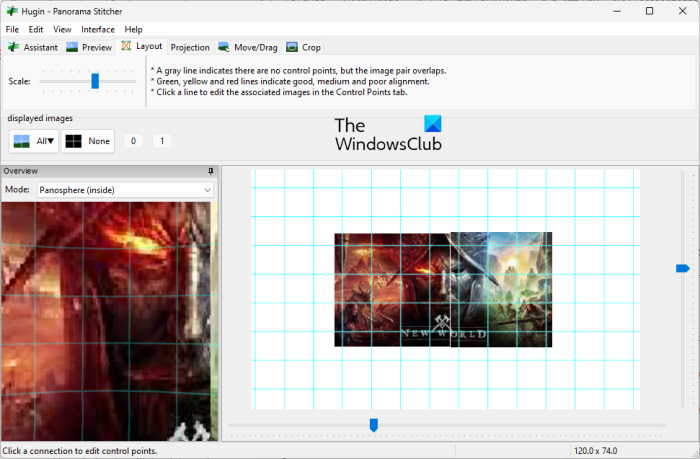
இந்தப் பட்டியலில் உள்ள அடுத்த இலவச பனோரமா மென்பொருள் Hugin ஆகும். இது Windows, MAC மற்றும் LINUX இயக்க முறைமைகளுக்குக் கிடைக்கும் தொழில்முறை குறுக்கு-தளம் பனோரமா மென்பொருளாகும்.
இது ஒரு மேம்பட்ட மென்பொருளாகும், இது புகைப்படங்களை ஒரு ஆழமான பனோரமிக் படமாக இணைக்கவும் மற்றும் ஒன்றுடன் ஒன்று படங்களை தைக்கவும் உங்களை அனுமதிக்கிறது. எளிய, மேம்பட்ட மற்றும் நிபுணரிடம் இருந்து இடைமுக வகையை நீங்கள் தேர்வு செய்யலாம். நீங்கள் ஒரு தொடக்கக்காரராக இருந்தால், எளிமையானதைத் தேர்ந்தெடுக்கவும். இல்லையெனில், நீங்கள் மென்பொருளைப் பயன்படுத்தப் பழகினால், உங்கள் திறமையைப் பொறுத்து மேம்பட்ட அல்லது நிபுணரைத் தேர்ந்தெடுக்கலாம்.
நீங்கள் ஒரு அப்பாவியாக இருந்தால் இதை கொஞ்சம் தந்திரமானதாகக் காணலாம். ஆனால் நீங்கள் அதைப் புரிந்துகொண்டவுடன், புகைப்படங்களை ஒரு பரந்த படமாக தைப்பது ஒரு தென்றலாக மாறும். இது வெவ்வேறு வெளிப்பாடுகள் மற்றும் சீரற்ற கணிப்புகளுடன் படங்களை தைக்க முடியும், மேலும் HDR படத்தை தைப்பதை ஆதரிக்கிறது.
Hugin மூலம் பனோரமாவை உருவாக்குவது எப்படி?
எக்ஸ்பாக்ஸ் ஒன்றில் யாரையாவது புகாரளித்தால் என்ன ஆகும்
Windows 11/10 இல் பனோரமாவை உருவாக்க Hugin ஐப் பயன்படுத்துவதற்கான படிகள் இங்கே:
- Hugin ஐ பதிவிறக்கி நிறுவவும்.
- பயன்பாட்டைத் திறக்கவும்.
- உள்ளீட்டு புகைப்படங்களைச் சேர்க்கவும்.
- லென்ஸ் வகை, செயல்திறன் பொருத்தம் மற்றும் பிற அமைப்புகளைச் சரிசெய்யவும்.
- பனோரமா எடிட்டரைத் திறக்கவும்.
- புகைப்படங்களுக்கு முகமூடியைச் சேர்க்கவும்.
- முறிவு புள்ளிகளை அமைக்கவும்.
- எம்பிராய்டரி அமைப்புகளை சரிசெய்யவும்.
- சீரமை பொத்தானைக் கிளிக் செய்யவும்.
- தையல் செயல்முறையைத் தொடங்கவும்.
இப்போது மேலே உள்ள படிகளை விரிவாக விவாதிப்போம்.
தொடங்குவதற்கு, இந்த மென்பொருளை உங்கள் கணினியில் பதிவிறக்கி நிறுவவும். அதன் பிறகு, அதன் முக்கிய இடைமுகத்தைத் திறக்க Hugin ஐத் தொடங்கவும்.
பின்னர் ஒரு பரந்த படமாக இணைக்கப்பட வேண்டிய அசல் படங்களைப் பார்த்து தேர்ந்தெடுக்கவும். படங்களை இறக்குமதி செய்யும் போது, நீங்கள் கேமரா மற்றும் லென்ஸ் தகவலை அமைக்க வேண்டும், இதில் லென்ஸ் வகை, குவிய நீளம் போன்றவை அடங்கும்.
இப்போது நீங்கள் படங்களை இருமுறை கிளிக் செய்து திறக்கலாம் இயற்கை எடிட்டர் . உங்கள் புகைப்படங்களில் முகமூடிகளைச் சேர்க்க விரும்பினால், அதாவது ஒரு பகுதியை விலக்குதல், ஒரு பகுதியைச் சேர்ப்பது போன்றவை, படத்தின் மீது ஒரு பகுதியை வரைவதன் மூலம் இதைச் செய்யலாம். கூடுதலாக, படங்களை இணைக்கவும் அவற்றின் நிலையை மேம்படுத்தவும் ஒன்று அல்லது அதற்கு மேற்பட்ட கட்டுப்பாட்டுப் புள்ளிகளைச் சேர்க்கலாம்.
கூடுதலாக, இது உட்பட பல்வேறு வெளியீட்டு தையல் விருப்பங்களைத் தனிப்பயனாக்கவும் இது உங்களை அனுமதிக்கிறது ப்ரொஜெக்ஷன் (ரெக்டிலினியர், உருளை, மெர்கேட்டர், சைனூசாய்டல், ஈக்விகன்டினஸ், பைபிளேன், டிரிபிளேன் போன்றவை) பார்வை கோடு , கேன்வாஸ் அளவு , பனோரமிக் வெளியேறும் , வெளியீட்டு விகிதம் (PNG, TIFF, JPEG) போன்றவை. இது எளிமையான அம்சங்களை வழங்குகிறது பார்வை புலத்தை கணக்கிடுங்கள் மற்றும் உகந்த அளவைக் கணக்கிடுங்கள் பார்வை புலம் மற்றும் கேன்வாஸ் அளவை தானாக கணக்கிட. பின்னர் கிளிக் செய்யவும் சீரமைக்க கட்டுப்பாட்டு புள்ளிகளின் அடிப்படையில் உங்கள் எல்லா படங்களையும் சீரமைக்க பொத்தான்.
இறுதியாக கிளிக் செய்யவும் பனோரமாவை உருவாக்கவும் தையல் செயல்முறையைத் தொடங்க பொத்தான். நீங்கள் வெளியீட்டு அமைப்புகளைச் சரிசெய்து, செயல்முறையைத் தொடங்க சரி என்பதைக் கிளிக் செய்யலாம். படங்களைச் செயலாக்கி, முன்பே குறிப்பிட்ட இடத்தில் ஒரு பரந்த படத்தை விரைவாக உருவாக்க சில வினாடிகள் ஆகும்.
அதைப் பயன்படுத்த, பதிவிறக்கவும் இங்கிருந்து . இந்த மென்பொருளைப் பயன்படுத்துவது கடினமாக இருந்தால், அதன் அதிகாரப்பூர்வ இணையதளத்தில் உள்ள டுடோரியல் பக்கத்திற்குச் சென்று, பனோரமாவை உருவாக்க கொடுக்கப்பட்டுள்ள படிகளைப் பின்பற்றவும்.
பார்க்க: சிறந்த இலவச ஸ்டீரியோகிராம் மென்பொருள் மற்றும் ஆன்லைன் கருவிகள்.
4] இர்பான் வியூ
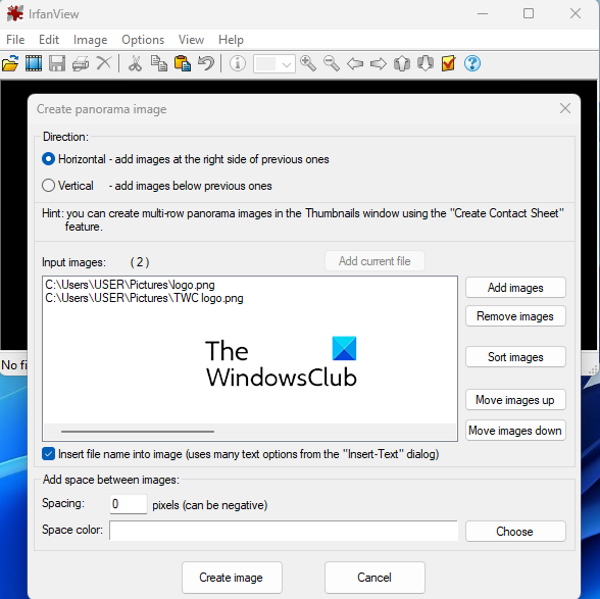
IrfanView என்பது Windowsக்கான அடுத்த இலவச பனோரமா மென்பொருளாகும். இது முதன்மையாக ஒரு பட பார்வையாளர் மற்றும் எடிட்டர் ஆகும், இது படங்களுடன் பணிபுரிய பல பயன்பாட்டு கருவிகளை உங்களுக்கு வழங்குகிறது. படங்களைச் செதுக்க, படங்களைச் சுழற்ற, படங்களின் அளவை மாற்ற, ஒரு படத்திற்கு ஒரு சட்டத்தைச் சேர்க்க, படங்களை கிரேஸ்கேலுக்கு மாற்ற, தானாக வண்ணங்களைச் சரிசெய்ய, படங்களைக் கூர்மைப்படுத்த, சிவப்பு-கண்களை அகற்றுதல் போன்றவற்றுக்கு நீங்கள் இதைப் பயன்படுத்தலாம். இது தொகுதி மாற்றப் படங்களுக்கான செயல்பாட்டை வழங்குகிறது. ஒரு வடிவம் மற்றொன்று. இந்த அனைத்து அம்சங்களுடன், ஒரு பரந்த படத்தை உருவாக்குவதற்கான சிறப்பு அம்சத்தையும் நீங்கள் பெறுவீர்கள். இது பயன்படுத்த மிகவும் எளிதானது மற்றும் அதன் மூலம் நீங்கள் எளிய பனோரமிக் படங்களை உருவாக்கலாம்.
நீங்கள் அதில் மூலப் படங்களைச் சேர்க்கலாம், இடைவெளி மற்றும் பின்னணி நிறத்தை சரிசெய்யலாம், ஒரு பரந்த படத்தை உருவாக்கலாம், பின்னர் அதை ஆதரிக்கப்படும் வெளியீட்டு வடிவங்களில் ஒன்றில் சேமிக்கலாம். நீங்கள் பார்க்க கீழே விரிவான செயல்முறையை நாங்கள் பகிர்ந்துள்ளோம்.
IrfanView மூலம் பனோரமாவை உருவாக்குவது எப்படி?
IrfanView ஐப் பயன்படுத்தி பனோரமிக் படத்தை உருவாக்க, பின்வரும் படிகளை முயற்சி செய்யலாம்:
- IrfView ஐப் பதிவிறக்கி நிறுவவும்.
- இர்ஃபான்வியூவைத் திறக்கவும்.
- படத்தை கிளிக் செய்யவும் > படங்களை இணைக்கவும்.
- அசல் படங்களைச் சேர்க்கவும்.
- வெளியீட்டு அளவுருக்களை அமைக்கவும்.
- படத்தை உருவாக்கு பொத்தானைக் கிளிக் செய்யவும்.
- பனோரமிக் படத்தைச் சேமிக்கவும்.
முதலில், நீங்கள் உங்கள் கணினியில் IrfanView ஐ நிறுவ வேண்டும். எனவே, மென்பொருளை அதன் அதிகாரப்பூர்வ வலைத்தளத்திலிருந்து பதிவிறக்கம் செய்து நிறுவவும், பின்னர் உங்கள் டெஸ்க்டாப்பில் பயன்பாட்டைத் தொடங்கவும்.
IrfanView ஐத் திறந்த பிறகு செல்லவும் படம் மெனு மற்றும் தேர்ந்தெடுக்கவும் படங்களை இணைக்கவும் விருப்பம். இப்போது திறக்கும் சாளரத்தில், படங்களை ஒன்றிணைப்பதற்கான திசையை (கிடைமட்ட அல்லது செங்குத்து) தேர்ந்தெடுக்கவும். நீங்கள் ஒன்றாக இணைக்க விரும்பும் உங்கள் கணினியிலிருந்து அசல் படங்களைச் சேர்க்கவும். அதற்கேற்ப படங்களின் வரிசையை சரிசெய்யலாம்.
வெளியீட்டுப் படத்தில் படக் கோப்புப் பெயரைச் சேர்க்க விரும்பினால், அதற்கான தேர்வுப்பெட்டியைச் சரிபார்க்கலாம். கூடுதலாக, உங்கள் தேவைக்கேற்ப இட இடைவெளி மற்றும் வண்ணத்தைத் தனிப்பயனாக்கலாம்.
நீராவி விளையாட்டு விண்டோஸ் 10 ஐ தொடங்காது
முடிந்ததும், கிளிக் செய்யவும் ஒரு படத்தை உருவாக்கவும் பொத்தான் மற்றும் அது உங்கள் படங்களை ஒரு பரந்த படமாக ஒன்றிணைத்து அதன் முன்னோட்டத்தை பட வியூவரில் காண்பிக்கும். நீங்கள் 'கோப்பு' மெனுவிற்குச் சென்று பொத்தானைக் கிளிக் செய்யலாம் என சேமிக்கவும் JPEG, PNG, GIF, TIFF, BMP, ICO, WEBP போன்ற ஆதரிக்கப்படும் வடிவங்களில் ஒன்றிற்கு பனோரமா படத்தை ஏற்றுமதி செய்யும் திறன்.
நீங்கள் ஆர்வமுள்ள IrfanView பயனராக இருந்தால் மற்றும் எளிமையான பனோரமிக் படத்தை உருவாக்க விரும்பினால், இந்த மென்பொருளைப் பயன்படுத்த பரிந்துரைக்கிறேன். இது எளிதானது மற்றும் வசதியானது.
படி: விண்டோஸ் 11/10க்கான சிறந்த இலவச தேதி ஸ்டாம்பிங் தொகுதி புகைப்படச் செயலாக்க மென்பொருள்.
சிறந்த இலவச புகைப்பட தையல் மென்பொருள் எது?
Hugin என்பது எனது கருத்துப்படி சிறந்த இலவச புகைப்பட தையல் மென்பொருளில் ஒன்றாகும். இது மிகவும் மேம்பட்ட மற்றும் தொழில்முறை பனோரமா மென்பொருளாகும், இது அதிகபட்ச துல்லியத்துடன் படங்களை பனோரமாவில் இணைக்க அனுமதிக்கிறது. இருப்பினும், ஆரம்பநிலைக்கு இது மிகவும் கடினமான பயன்பாடு. எனவே, நீங்கள் அனுபவமற்ற பயனராக இருந்தால், நீங்கள் AutoStitch அல்லது IrfanView ஐ முயற்சிக்க விரும்பலாம், ஏனெனில் இந்த திட்டங்கள் எளிமையானவை என்றாலும் நல்ல தரமான முடிவுகளை வழங்குகின்றன.
புகைப்படங்களை தைக்கும் பயன்பாடு உள்ளதா?
புகைப்படங்களை ஒன்றாக இணைக்க Windowsக்கான இலவச டெஸ்க்டாப் பயன்பாட்டை நீங்கள் தேடுகிறீர்களானால், பல இலவச பனோரமா பயன்பாடுகள் உள்ளன. AutoStitch, Hugin மற்றும் IrfanView போன்ற இலவச பயன்பாடுகள் புகைப்படங்களை ஒன்றிணைக்க அல்லது தைக்கவும் மற்றும் பரந்த படங்களை உருவாக்கவும் உங்களை அனுமதிக்கின்றன. நீங்கள் iPhone பயன்பாட்டைத் தேடுகிறீர்களானால், Pic Stitch - Collage Maker என்ற இந்த பயன்பாட்டைப் பயன்படுத்தலாம். ஆப் ஸ்டோரிலிருந்து இந்த செயலியை இலவசமாக பதிவிறக்கம் செய்து நிறுவவும்.
போட்டோஷாப் மூலம் புகைப்படங்களை ஒன்றாக இணைக்க முடியுமா?
அடோப் ஃபோட்டோஷாப் லைட்ரூமில் பனோரமிக் படத்தை உருவாக்க நீங்கள் எளிதாக புகைப்படங்களை ஒன்றாக இணைக்கலாம். இதைச் செய்ய, நீங்கள் ஒன்றாக இணைக்க விரும்பும் படங்களைத் தேர்ந்தெடுக்கவும். அதன் பிறகு கிளிக் செய்யவும் புகைப்படம் › புகைப்படங்களை இணைத்தல் › பனோரமாக்களை இணைத்தல் விருப்பம். அதன் பிறகு, அவுட்புட் அமைப்புகளை உள்ளமைத்து, புகைப்படம் தைக்கும் செயல்முறையைத் தொடங்க Merge பொத்தானைக் கிளிக் செய்யவும்.
அவ்வளவுதான்.
இப்போது படியுங்கள்: விண்டோஸ் 11/10க்கான சிறந்த இலவச இமேஜ் ஸ்ப்ளிட்டர் மென்பொருள்.















